¿Puede Merlin Project exportar datos a Excel?
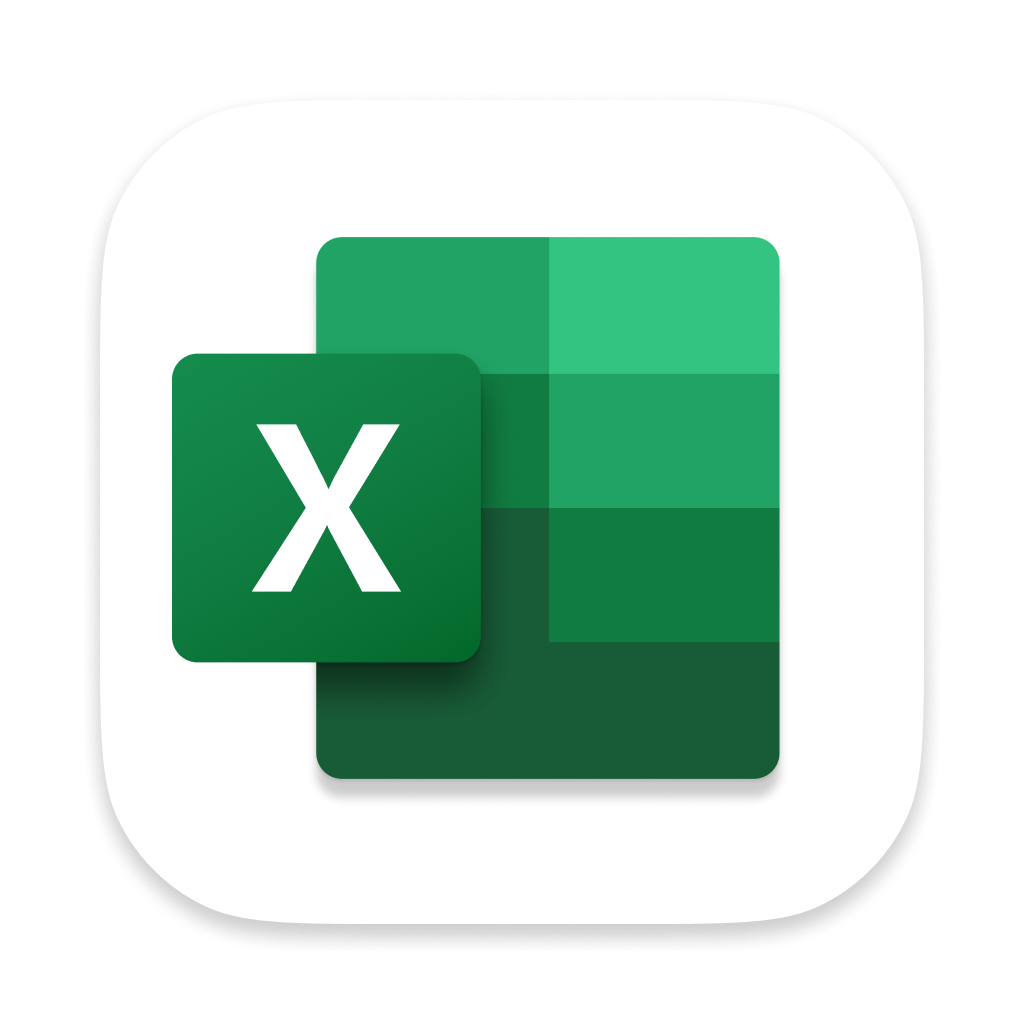
Sí, con Merlin Project puedes exportar los datos tabulares del proyecto a Excel u otras aplicaciones como target:_blank text: Excel) or other applications like Numbers. Basta con exportar la vista como archivo de texto (.csv) y abrirla o importarla en Excel.
Excel acepta y muestra los datos de texto en forma de tabla, por lo que puede exportar Actividades, Asignaciones, Recursos o Adjuntos de su proyecto.
No puede exportar Plano de red, Mapa mental, Kanban o las vistas de Informes.
Preparación de una vista de Merlin Project para su exportación
Personaliza la vista para mostrar las columnas que necesitas exportar a la hoja de cálculo. Puedes habilitar filtros, limitar el rango de fechas visible o elegir exportar en la vista detalles si necesitas limitar los datos exportados.
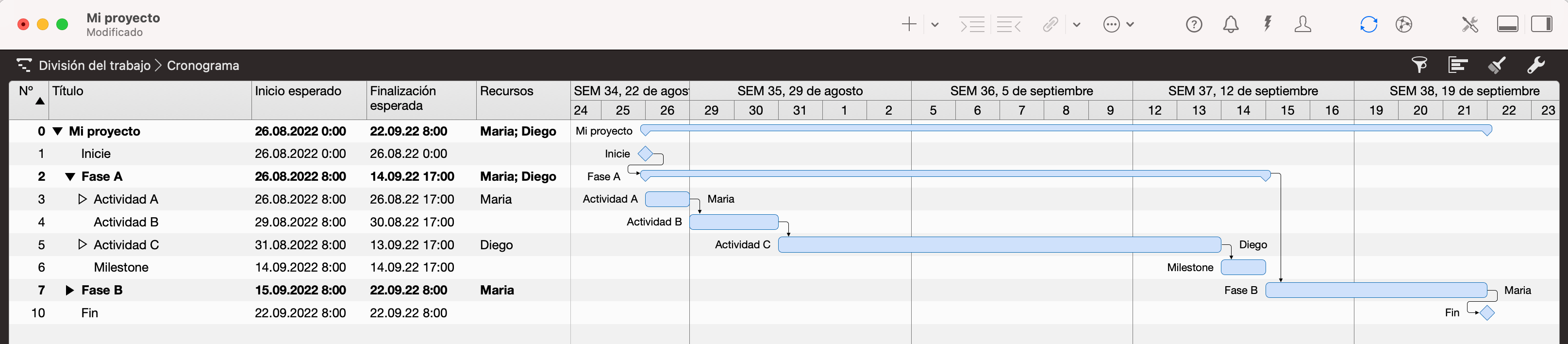
NOTA: Una vista con barras Gantt exportará los valores del esquema. Si necesita exportar información por fases, puede cambiar el Tipo de Fila a 'Cajas'
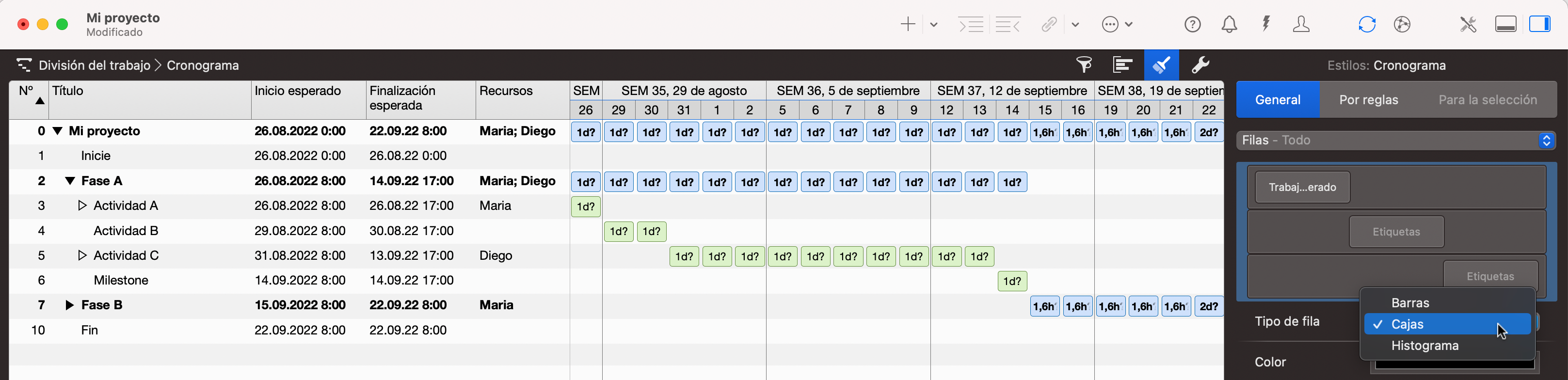
Exportar los datos visibles del proyecto Merlin
- Llame a Archivo > Exportar....
- Seleccione csv para el formato de exportación.
- Seleccione Semicolón para el separador de campos.
- Haga clic en Exportar....
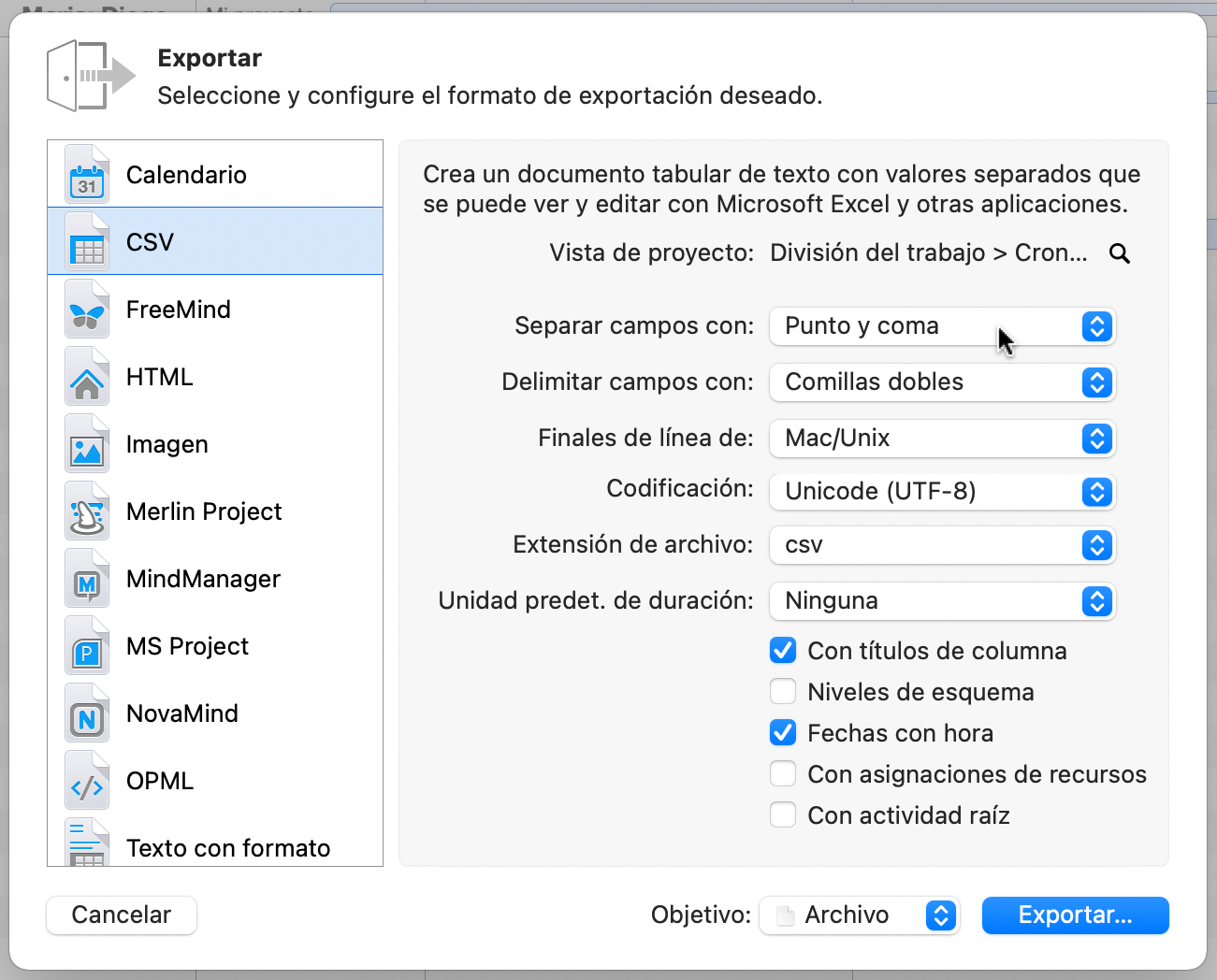
NOTA: Las fechas con puntos de tiempo son 'texto' para Excel. Si necesita mantener estos datos como columnas de fecha, debe desactivar la opción Fechas con hora.
Las opciones por defecto funcionan bien con Numbers. Siempre puedes definir el separador mientras importas el archivo a Excel. Un csv con punto y coma sin embargo, te ahorra tiempo porque Excel asigna los datos automáticamente a diferentes columnas.
Opciones de exportación de csv
No existe un estándar universal para el formato de archivo csv. La salida puede variar en función de la aplicación que guarde o abra el archivo csv.
Vista de proyecto
Por defecto se seleccionará la vista actual. Haga clic en la lupa para seleccionar otras vistas si es necesario. En este caso, se creará una carpeta que contiene un archivo de texto csv para cada vista seleccionada.
Separar campos con
Los archivos csv pueden utilizar varios separadores. Al exportar desde Merlin Project puede elegir uno de los siguientes: Tabulator | Punto y coma | Dos puntos | Coma
Delimitar campos con
Los datos del archivo csv pueden envolverse con varios caracteres. Elija uno de los siguientes: Comillas simples | Comillas dobles
Finales de línea
Seleccione los finales de línea según la aplicación que abra los archivos csv y el sistema operativo. Puede elegir uno de los siguientes: Mac/Unix | Windows | Mac clásico
Codificación
Los datos de texto contenidos en los archivos csv pueden guardarse utilizando diferentes codificaciones. La codificación a seleccionar depende de la aplicación que abre los archivos csv, del sistema operativo y del idioma del sistema.
Elige uno de los siguientes: Western (Mac OS Roman) | Western (ISO Latin 1) | Western (ISO Latin 2) | Western (Windows Latin 1) | Western (Windows Latin 2) | Unicode (UTF-8) | Unicode (UTF-16)
Guarde los archivos csv en UTF-8 para una mejor experiencia de importación. Al seleccionar la codificación incorrecta, los caracteres especiales como €$§ o los modificadores de vocales (öäü, etc.) pueden estar desactivados. Si la aplicación que abre el archivo csv no soporta UTF-8, puede repetir el procedimiento de exportación desde Merlin Project y seleccionar una codificación soportada.
Extensión de archivo
Puede elegir uno de los siguientes: csv | txt

Unidad predet. de duración
Este ajuste afecta a las siguientes columnas: Duración indicada, Duración planificada, Duración esperada, Duración restante, Duración transcurrida esperada. Cuando necesite realizar otros cálculos en Excel, Numbers, etc. con el contenido de dichas columnas, puede querer que Merlin Project recalcule los valores de duración a una sola unidad.
Para el cálculo puede seleccionar una de las siguientes unidades: Segundo | Minuto | Hora | Día | Semana | Mes | Trimestre | Año
Deje este ajuste en Ninguna si necesita que las duraciones permanezcan en su formato de unidad numérica visible.
Con títulos de columna
Activa o desactiva esta opción según te parezca más adecuado. Indenta los títulos de los elementos en columnas adicionales para que coincidan con la jerarquía en la vista exportada.
Si no necesita los títulos de las columnas y los datos que exporta son autoexplicativos, puede desactivarlos al exportar.
Niveles de esquema
Si el archivo csv es una exportación csv de Merlin Project, tendrá que ajustar esta configuración también en la importación.
Fechas con hora
Si no necesita los puntos de tiempo en las columnas de fecha, puede desactivar esta opción.
Con asignaciones de recursos
Elija si desea incluir en el archivo csv las filas que muestran las asignaciones de recursos. Si esta opción está activada, las filas de asignaciones se incluirán en la exportación aunque estén colapsadas.
Con actividad raíz
Elija si desea incluir en el archivo csv la fila #0 que es la actividad raíz del proyecto.

